Cách tắt SAP trên TV Samsung trong vài giây: Chúng tôi đã nghiên cứu

Mục lục
Tôi đã sử dụng TV Samsung của mình được khoảng 3 năm rồi và khi mẹ chồng tôi đến ở với chúng tôi, bà thường sử dụng TV vào buổi chiều.
Bà muốn xem chương trình truyền hình. các chương trình bằng tiếng Tây Ban Nha vì đó là ngôn ngữ mẹ đẻ của cô ấy, nhưng vì tôi không muốn thêm nhiều kênh hơn vào gói hiện có của mình nên tôi đã tìm kiếm trên Internet và tìm thấy một tùy chọn có tên là SAP (Lập trình âm thanh phụ).
Tính năng này hoạt động trên hầu hết các TV Samsung hiện đại và các mẫu cũ hơn và là một tính năng rất hữu ích trong các trường hợp tương tự.
Tôi đã bật SAP và chắc chắn rằng nhiều kênh đã hỗ trợ tiếng Tây Ban Nha làm ngôn ngữ thay thế.
Hai tuần sau khi mẹ chồng tôi rời đi, tôi ngồi xem một thứ gì đó và nhận ra rằng cài đặt SAP đang gây ra sự cố với các chương trình mà tôi xem.
Tuy nhiên, tôi không biết cách tắt cài đặt. Vì vậy, tôi quyết định tìm hiểu kỹ và sau khi nghiên cứu, tôi đã tìm ra một số cách để giải quyết vấn đề này.
Để tắt SAP, chỉ cần điều hướng đến Cài đặt>>Chung>>Trợ năng>> ;Video Mô tả và tắt nó đi để tắt SAP. Trên các kiểu máy cũ hơn, nó được gắn nhãn là SAP chứ không phải Mô tả video .
Ngoài ra, tôi cũng sẽ thảo luận về cách tắt SAP khỏi Bộ điều hợp Truyền hình Kỹ thuật số như nhiều người sử dụng DTA thay vì có cáp hoặc ăng-ten trực tiếp.
SAP trên TV Samsung là gì?

Đây là tính năng thườngtồn tại trên TV được kết nối qua ăng-ten hoặc cáp trực tiếp. Nó thường không được hộp giải mã tín hiệu số hỗ trợ.
Về cơ bản, SAP cho phép người dùng xem các chương trình bằng các ngôn ngữ khác với ngôn ngữ mẹ đẻ trong quá trình ghi chương trình.
Ví dụ: bạn sẽ có thể xem một số kênh phim và giải trí nhất định bằng ngôn ngữ Mỹ Latinh nếu bạn thích theo cách đó.
Tuy nhiên, đôi khi việc bật tính năng này có thể gây ra sự cố với một số kênh không phát âm thanh đúng ngôn ngữ .
Vì vậy, hãy chuyển sang bước tiếp theo và xem cách tắt cài đặt này.
Cách tắt SAP trên Samsung Smart TV

Để tắt SAP trên Samsung Smart TV của bạn,
- Nhấp vào nút Home trên điều khiển TV Samsung của bạn.
- Điều hướng đến 'Cài đặt' và nhấp vào 'Chung'.
- Tìm kiếm 'Trợ năng' và tiếp tục nhấp vào 'Mô tả video.
Nếu cài đặt này được bật, chỉ cần nhấp vào nó để tắt. Trên TV Samsung mới hơn, SAP được gắn nhãn là mô tả video, vì vậy, tắt cài đặt này sẽ tắt SAP.
Cách tắt SAP trên TV Samsung không thông minh
Nếu bạn sở hữu TV cũ hơn kiểu TV Samsung không hỗ trợ các tính năng thông minh, thì có một phương pháp hơi khác để tắt SAP.
Đối với TV Samsung không thông minh,
- Nhấp vào nút Menu trên Điều khiển TV.
- Từ menu này, hãy điều hướng và tìm mục 'Âm thanhTùy chọn'.
- Cuộn xuống cuối menu để tìm cài đặt SAP.
Giờ đây, bạn chỉ cần nhấp vào thanh trượt để tắt cài đặt SAP trên thiết bị không phải của mình. TV Samsung thông minh.
Cách bật lại SAP trên TV Samsung
Nếu vì lý do nào đó bạn có thể cần bật SAP cho những người khác đang sử dụng TV, bạn có thể sử dụng các bước tương tự như đã đề cập ở trên tùy thuộc vào việc TV của bạn là kiểu TV thông minh hay không thông minh.
Tuy nhiên, như đã đề cập trước đó, điều này có thể gây ra sự cố trên một số kênh nhất định, vì vậy hãy đảm bảo tắt nó sau khi người dùng trước đã xem xong chương trình của họ.
Cách tắt SAP trên DTA
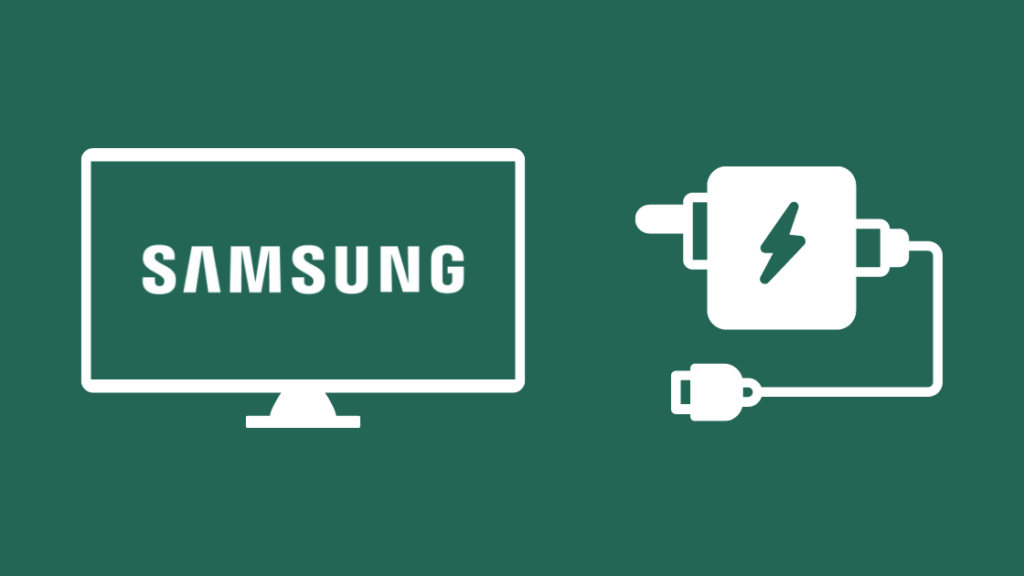
Nếu bạn đang sử dụng TV Samsung được kết nối với DTA (Bộ điều hợp truyền hình kỹ thuật số), bạn cần phải tự tắt SAP trên DTA thay vì trên TV.
Tuy nhiên, để đảm bảo an toàn, hãy đảm bảo bạn cũng đã tắt SAP trên TV của mình.
Để tắt SAP trên DTA,
- Nhấp vào nút Trình đơn trên điều khiển từ xa DTA của bạn.
- Tìm kiếm tùy chọn Ngôn ngữ hoặc Âm thanh và mở nó.
- Tìm cài đặt có tên ' Tùy chọn ngôn ngữ âm thanh'.
- Chọn 'Tùy chọn chính' và nhấp vào tùy chọn đó để tắt.
Thao tác này sẽ tắt SAP trên DTA của bạn và cho phép xem các chương trình trong ngôn ngữ mẹ đẻ của họ.
Liên hệ với bộ phận Hỗ trợ

Đôi khi, ngay cả sau khi thay đổi tất cả các tùy chọn này, bạn vẫn có thể gặp sự cố SAP phát sai âm thanh.
Nếu đó làthì lựa chọn tốt nhất và dễ dàng nhất của bạn là liên hệ với bộ phận Hỗ trợ khách hàng của Samsung và cho họ biết vấn đề của bạn.
Họ sẽ có thể chẩn đoán vấn đề từ phía họ và đưa ra giải pháp nhanh chóng.
Tuy nhiên, nếu vấn đề không nằm ở TV của bạn, thì bạn có thể cần phải liên hệ với nhà cung cấp truyền hình cáp hoặc vệ tinh của mình và xem liệu có vấn đề nào ở phía họ gây ra vấn đề hay không.
Kết luận
SAP là một tính năng thực sự hữu ích cho những người muốn xem các chương trình bằng các ngôn ngữ khác ngoài tiếng Anh.
Nhưng đây có thể là một vấn đề đối với những người nói tiếng Anh vì việc bật cài đặt này có xu hướng gây ra sự cố với một số chương trình hoặc kênh nhất định và không cho phép bạn xem bằng tiếng Anh trừ khi tắt cài đặt.
Vì vậy, nó thực sự phụ thuộc vào sở thích của người dùng và nếu bạn sống trong một gia đình mà một số người thích các chương trình bằng tiếng mẹ đẻ hơn tiếng Anh, chỉ cần nhớ tắt cài đặt sau khi hoàn tất và nó sẽ không gây ra vấn đề gì cho trải nghiệm xem của bạn.
Xem thêm: Bảo vệ thiết bị tại nhà của Verizon: Có đáng không?Bạn cũng có thể thích đọc sách
- Trình duyệt Internet Samsung TV Không Đang hoạt động: Tôi phải làm gì?
- TV Samsung không kết nối với Wi-Fi: Cách khắc phục trong vài phút
- Alexa can' t Bật TV Samsung của tôi: Cách khắc phục trong vài phút
- TV Samsung có hoạt động với HomeKit không? Cách kết nối
Các câu hỏi thường gặp
Nút SAP trên điều khiển TV Samsung của tôi ở đâu?
Cài đặt SAPcó thể tìm thấy trong Cài đặt>>Chung>>Trợ năng>>Mô tả video.
Xem thêm: Cáp Ethernet cho TV thông minh: Giải thíchTắt mô tả Video để tắt SAP. Không có nút nào trên điều khiển từ xa để tắt trực tiếp.
Cài đặt SAP trên TV Samsung nằm ở đâu?
Đối với các mẫu cũ hơn, hãy vào Cài đặt>>Tùy chọn âm thanh>>SAP. Đối với các kiểu TV thông minh mới hơn, Cài đặt>>Chung>> Khả năng truy cập>>Mô tả video
Làm cách nào để tắt Mô tả âm thanh trên Samsung?
Điều hướng đến Cài đặt>>Chung>>Khả năng truy cập>>Hướng dẫn bằng giọng nói. Tắt hướng dẫn bằng giọng nói để tắt mô tả âm thanh.

